
Una de las características más destacadas de un sistema operativo de gran potencia como Windows 10 que funciona con procesadores modernos con montones de memoria es que esta potente combinación permite emular de forma realmente efectiva diferentes modelos de ordenador. La emulación ha sido una cosa en el mundo del software durante décadas, pero normalmente, a nivel del consumidor, las soluciones de emulación eran torpes, ineficientes o inadecuadas. El principal problema es que los sistemas operativos son muy diferentes y ofrecen cosas diferentes a los desarrolladores. Esto hace que ejecutar un programa escrito para un sistema operativo en un sistema operativo diferente sea una propuesta difícil.
Siga nuestras instrucciones a continuación! Lea el artículo para más información
Sin embargo, con la emulación de Android en Windows, hay un «punto dulce» de escalado de hardware y software que hace que la emulación de Android no sólo sea posible, sino realmente bastante viable. Android está diseñado para funcionar en ordenadores, teléfonos y tabletas con cantidades relativamente pequeñas de memoria y almacenamiento, y en procesadores que (aunque capaces) no siempre son potentes de alto rendimiento. El sistema operativo en sí mismo es relativamente simple, está muy bien documentado y es funcional. Esto significa que una máquina con Windows 10 tiene más que suficientes caballos de fuerza para actuar como un Android bastante rápido.
Si desea ejecutar aplicaciones para Android en una máquina con Windows, existen varios enfoques diferentes que puede adoptar. Discutiré algunos de ellos en este artículo.
(¿Quieres emular a Android en tu Mac? Abordaje te ofrece este tutorial sobre el uso de archivos APK en Mac).
¿Qué son los archivos APK?
Entonces, ¿qué es un archivo APK? Bueno, en Android, y el archivo APK es el paquete que contiene una aplicación para Android y su instalador. Normalmente se llaman algo como «nombre de archivo.apk» y son muy parecidos a un archivo .exe en Windows. Los usuarios finales (por ejemplo, los propietarios de teléfonos inteligentes) no suelen ver el archivo APK cuando descargan e instalan una aplicación de Google App Store porque el sistema se encarga de desempaquetar e instalarse a sí mismo y lo único que ve el usuario final es el texto «Instalando…» en la tienda.
Esta separación está bien hasta que necesite adquirir archivos APK para jugar, desarrollar o realizar ingeniería inversa. Probablemente la forma más fácil y segura de obtener los archivos es descargarlos de su dispositivo y utilizarlos desde allí. Hay sitios web que permiten descargar los archivos APK de aplicaciones legítimas, pero estos son legalmente dudosos, y personalmente no confiaría en ellos para no inyectar un poco de malware a cambio de una descarga gratuita.
(Tenemos un artículo del tutorial sobre cómo descargar archivos APK de la tienda de Google Play. Y si quieres descargar e instalar un APK en tu dispositivo Android nativo, tenemos un tutorial que cubre cómo instalar un APK en Android también).
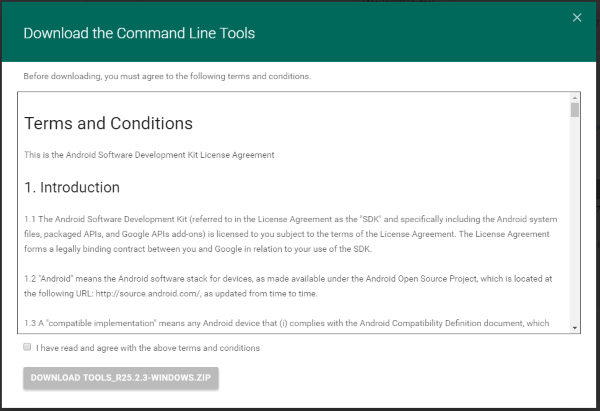
Configuración del SDK de Android para ejecutar archivos APK en Windows 10
Una forma directa y sencilla de ejecutar un archivo APK en su máquina con Windows 10 es utilizar el kit de desarrollo de software (SDK) de Android. Como muchos sistemas operativos pequeños, el desarrollo de Android no suele realizarse en una máquina nativa, sino en un ordenador más grande y potente. Para utilizar esta técnica, necesitará una versión actual de Java en su ordenador, así como el SDK de Android. Descargue Java desde aquí y el SDK para Android desde aquí. Desplácese hacia abajo hasta la parte inferior de la página de Android Studio y seleccione Herramientas de la Línea de Comandos. A menos que esté planeando crear una aplicación para Android, no necesitará el paquete completo de Studio.
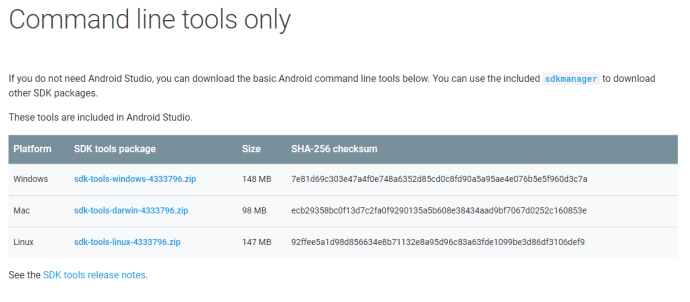
- Descargue el paquete a su ordenador y extráigalo a su unidad C:.
- Navegue hasta el Panel de control, Sistema y Configuración avanzada del sistema.
- Seleccione Variables de entorno y resalte Ruta de acceso.
- Haga clic en Editar y pegue lo siguiente en el valor de la variable: «C:Androidsdktools;C:Androidsdkplatform-tools».
Ahora puede abrir un dispositivo Android virtual haciendo doble clic en el archivo APK. El SDK más la aplicación tardarán un tiempo en cargarse y pueden ser un poco lentos a veces. Los juegos y otros programas con uso intensivo de gráficos probablemente no funcionarán, pero la mayoría de las otras aplicaciones funcionarán bien.
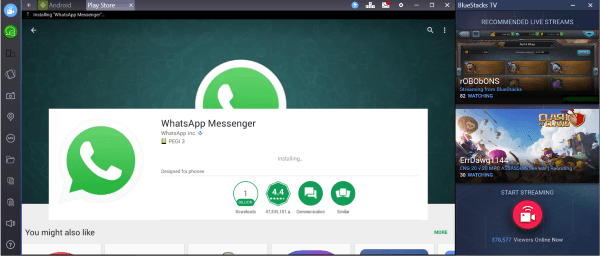
Usar un emulador completo de Android para ejecutar archivos APK en Windows 10
Ejecutar el SDK está bien si sólo necesitas echar un vistazo rápido a una aplicación o algo así, pero si realmente quieres usar aplicaciones (especialmente juegos), entonces necesitarás instalar un emulador completo. Los emuladores de Android para Windows esencialmente crean una máquina Android falsa en su PC con Windows. Básicamente, usted está ejecutando un dispositivo Android desde su dispositivo Windows. Suena complicado, pero funciona muy bien. Hay varios buenos programas emuladores por ahí, pero describiré brevemente dos de los más populares, Nox y BlueStacks.
Blue Stacks
BlueStacks App Player es un emulador de Android que funciona muy bien. No utiliza una versión pura de Android como Android SDK, sino una variante modificada. Si buscas código de control de calidad o pruebas de inmersión de una aplicación, puede que esto no replique exactamente el entorno de la versión. Para todo lo demás, BlueStacks App Player funciona muy bien.
- Descargue e instale el reproductor de aplicaciones de BlueStacks.
- Accede con tu cuenta de Google y configura un perfil.
- Carga aplicaciones, juegos y lo que quieras hacer a través de la Play Store.
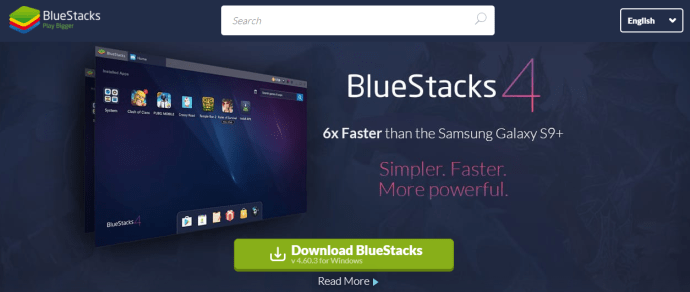
Una vez en funcionamiento, BlueStacks se parece a cualquier tableta Android. Tiene el frontal habitual de un Androide, menús y más. Sólo tienes que controlarla con el ratón o con el tacto si tienes una pantalla táctil. El resto se ve y se siente igual que Android. A BlueStacks le gusta alertarle con todos los mensajes posibles que se le ocurren, y eso puede ser molesto. Aparte de eso, es un buen emulador que imita muy bien a un dispositivo Android. A partir de marzo de 2019, Bluestacks emula a Android N (7.1.2).
Nox
Nox está dirigido más bien al jugador serio de Android que quiere jugar a los juegos de Android en una pantalla grande. (Hay algunos grandes juegos para Android que son increíbles una vez traducidos de esa pantalla 6″). Al igual que BlueStacks, Nox no es una emulación perfecta de Android, pero ejecuta aplicaciones muy, muy bien.
- Descarga el reproductor de Nox.
- Configure el reproductor con sus preferencias y valores predeterminados.
- Cargue la(s) aplicación(es) que desea utilizar, ya sea a través de Play Store o manualmente con archivos APK.
Cuando ejecutas Nox, crea un escritorio Android con todas las funciones, igual que BlueStacks. Nox ejecuta Android Kit Kat.
Tanto Bluestacks como Nox tienen versiones gratuitas que son completamente funcionales. Los usuarios de Bluestacks pueden actualizar a una membresía premium que bloquea los anuncios, permite al usuario crear sus propios escritorios personalizados y da acceso a un soporte técnico premium, por un cargo de $2 por mes. Nox no tiene un modelo de suscripción de pago.
Configuración de ARC Welder para ejecutar archivos APK en Windows 10
ARC Welder es una extensión de Chrome que permite ejecutar archivos APK dentro del navegador. Es, con mucho, la forma más fácil de ejecutar los archivos APK. El beneficio es que puedes ejecutarlo en cualquier dispositivo que pueda ejecutar Chrome. La desventaja es que todavía tiene un pequeño error y no funciona tan perfectamente como los dos métodos anteriores.

- Descargue e instale la extensión ARC Welder.
- Descargue sus APKs y apunte el soldador ARC a ellos.
- Seleccione cómo las quiere, en vertical u horizontal, y si desea permitir el acceso al portapapeles.
ARC Welder es bastante bueno simulando Android pero no tiene acceso a Google Play Store como lo tienen BlueStacks y Nox. Eso significa que tendrás que adquirir los archivos APK, descargarlos en tu ordenador y añadirlos manualmente desde dentro de ARC Welder. No es un «showtopper», pero conseguir archivos legítimos puede ser difícil.
¿La otra desventaja de ARC Welder? Sólo puedes ejecutar una aplicación a la vez. Esto podría no afectarte si sólo estás probando o usando una aplicación, pero si también lo quieres como un emulador de Android, podrías encontrarlo limitante. Si tiene una aplicación abierta, tendrá que volver a la pantalla de instalación y elegir una diferente.
Ejecutar Vysor para alojar su dispositivo Android en Windows 10
¿Por qué quiere ejecutar aplicaciones de Android en su escritorio? ¿Hay algo especial en el escritorio? ¿O es sólo que quiere tener una pantalla grande, y usar un ratón y un teclado, y tener la ergonomía generalmente muy superior de una experiencia de escritorio? Si esas son sus principales razones para querer hacer esto, entonces ejecutar una aplicación como Vysor puede ser la solución para usted. Vysor no emula a un Android en su escritorio; en su lugar, conecta su dispositivo Android existente (teléfono inteligente o tableta) ya sea de forma inalámbrica o mediante un cable USB a una máquina de escritorio. Vysor funciona en Windows, Mac, Linux y en cualquier navegador Chrome.
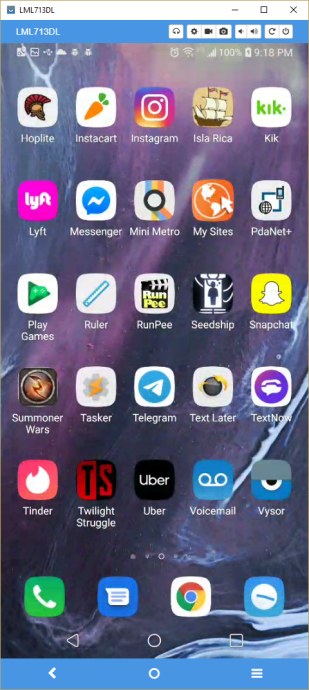
La versión base de Vysor es gratuita y es más que suficiente para la mayoría de los usuarios ocasionales. Las limitaciones de la versión base son que hay que tener una conexión USB, y la resolución de pantalla no es la más alta (aunque sigue siendo bastante buena). Además, se le mostrará un anuncio cada 15 minutos de uso. La versión de pago elimina los anuncios, levanta la restricción de resolución, le permite conectarse de forma inalámbrica, permite arrastrar y soltar archivos fácilmente entre el escritorio y el dispositivo Android, y le permite compartir el acceso al dispositivo Android a través de ADB en cualquier lugar con una conexión de red. La versión pagada es de $2.50 por mes, $10 por año, o $40 por una licencia de por vida.
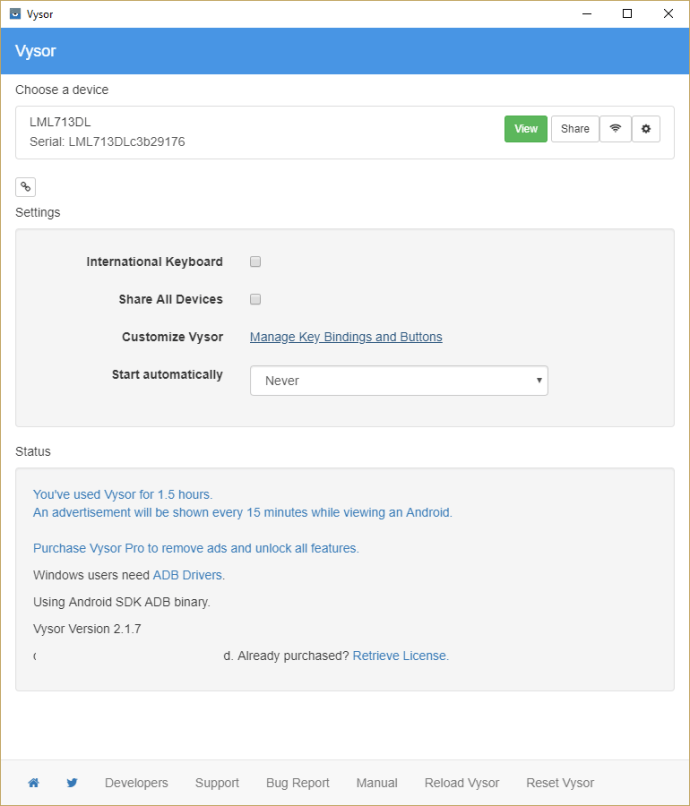
La instalación de Vysor es muy sencilla. Sólo tiene que descargar la aplicación cliente para su dispositivo Android y la aplicación de escritorio para su equipo Windows, Mac o Linux. (También puede usar una extensión de Chrome y ver su dispositivo Android en su navegador Chrome sin usar un cliente). Luego se ejecuta la aplicación desde cualquiera de los dos lados y se inicia una sesión de Vysor.

Vysor no le permite ejecutar el entorno Android en su escritorio, sólo le da acceso al dispositivo Android que ya posee, pero para muchos usuarios, eso es más que suficiente.
Ejecutar los archivos APK de Android en Windows 10
Por lo tanto, existen tres métodos para ejecutar los archivos APK de Android en Windows 10, y otro método que le permite llevar su entorno Android a su dispositivo de escritorio. Cada uno lo hace de manera ligeramente diferente, y cada uno es adecuado para diferentes propósitos. Sugeriría Android SDK o Studio para cualquiera que desee programar, construir o realizar ingeniería inversa de una aplicación. Y recomendaría el soldador ARC para aquellos que no quieren hacer mucho con sus aplicaciones excepto usarlas en el escritorio. BlueStacks y para Nox es para la gente que planea hacer mucho uso de sus aplicaciones en su escritorio.
¿Utiliza un emulador de Android que no he mencionado aquí? ¿Conoces alguno que sea mejor que estos tres? Cuéntanoslo más abajo en la sección de comentarios si lo haces.
Tenemos más recursos de Androides para ti.
Aquí está nuestra guía para instalar las extensiones de Chrome en Android.
Tenemos un tutorial sobre cómo añadir imágenes a tus contactos en Android.
Por supuesto, tenemos reseñas de las mejores aplicaciones de televisión para Android.
Aquí está cómo bloquear las llamadas de números privados en Android.
¿Necesita cambiar su dirección MAC? Te guiaremos para que cambies tu dirección MAC en Android.









